Come disegnare un diagramma di flusso in Visio
Microsoft Visio ha lo scopo di aiutare lo sviluppatore nella creazione di diagrammi di flusso grandi e complessi. Uno dei vantaggi di Microsoft Visio è la possibilità di rivedere il diagramma di flusso nel tempo. Questo lascia spazio per espansioni e miglioramenti, se necessario. Microsoft Visio consente a un utente di confrontare e valutare i processi. Memorizzando i dati di costo, durata e risorse l'utente può generare report. Ciò consente allo sviluppatore di ottenere una visione dettagliata di esattamente quante risorse sono dedicate al completamento di un'attività.
Passo 1
Apri l'applicazione Microsoft Visio.
Passo 2
Seleziona "Nuovo diagramma di flusso". Viene visualizzato un riquadro di disegno con una barra laterale di varie forme per creare il diagramma di flusso.
Passaggio 3
Trascina la forma desiderata nel riquadro di disegno. Posizionando il puntatore del mouse su una forma verrà visualizzato un richiamo che spiega a cosa serve la forma. Ogni forma rappresenta un processo diverso. Ricorda, ogni diagramma di flusso deve iniziare e finire con il simbolo "Terminator".
Passaggio 4
Dai un nome al processo. Fare doppio clic sul simbolo posizionato nel riquadro di disegno e digitare il nome del processo. Ripetere per aggiungere altre forme al riquadro di disegno.
Connetti i processi con un connettore. Diverse x blu sono sparse intorno al simbolo. Questi sono punti di connessione. Fare clic sullo "Strumento connettore" situato nella parte superiore sinistra della barra degli strumenti. Fare clic sul punto di connessione di un simbolo. Appare una piccola linea. Trascina la linea sul punto di connessione di un altro simbolo. Il connettore viene ora creato unendo insieme questi due processi. Continua questi passaggi per creare un diagramma di flusso.









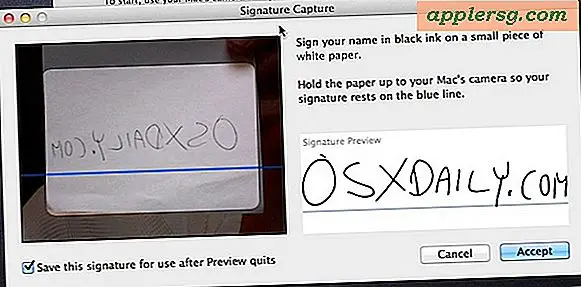

![Guarda l'evento Education di Apple [Video]](http://applersg.com/img/news/946/watch-apple-education-event.jpg)
